Cách kiểm tra số lần sạc MacBook đơn giản, chính xác nhất

Pin là bộ phận quan trọng ảnh hưởng đến trải nghiệm sử dụng MacBook và số lần sạc chính là thước đo giúp bạn theo dõi tình trạng pin.
Việc kiểm tra số lần sạc không chỉ cho biết pin đã hoạt động đến đâu trong vòng đời mà còn giúp bạn chủ động hơn trong việc bảo dưỡng, thay thế khi cần thiết. Trong bài viết này, chúng ta sẽ cùng tìm hiểu cách kiểm tra số lần sạc MacBook đơn giản và chính xác nhất để duy trì hiệu suất ổn định cho thiết bị. Hãy cùng theo dõi nhé!
1 chu kỳ sạc của MacBook được tính như thế nào?
Chu kỳ sạc của MacBook không được tính dựa trên số lần cắm sạc, mà dựa trên tổng dung lượng pin đã sử dụng. Cụ thể, một chu kỳ sạc được tính khi bạn dùng hết 100% pin, nhưng quá trình này không nhất thiết phải diễn ra trong một lần. Ví dụ, hôm nay bạn sử dụng 50% dung lượng pin rồi sạc đầy, ngày hôm sau tiếp tục dùng số pin còn lại, thì hai lần này cộng dồn mới được tính là một chu kỳ sạc hoàn chỉnh.
Chu kỳ sạc có ảnh hưởng trực tiếp đến tuổi thọ pin. Mỗi viên pin MacBook đều được thiết kế với một giới hạn chu kỳ nhất định, thường nằm trong khoảng 300 đến 1000 chu kỳ tùy model.
Khi đạt đến giới hạn này, pin vẫn hoạt động nhưng dung lượng tối đa chỉ còn khoảng 80% so với ban đầu, khiến thời gian sử dụng giữa các lần sạc ngắn hơn đáng kể. Nói cách khác, càng nhiều chu kỳ sạc thì hiệu suất pin càng suy giảm theo thời gian.

Cách kiểm tra số lần sạc MacBook chính xác nhất
Để biết pin đang ở tình trạng nào và đã trải qua bao nhiêu chu kỳ sạc, bạn có thể áp dụng một số cách kiểm tra dưới đây để nắm bắt số lần sạc của MacBook:
Kiểm tra trực tiếp bằng About This Mac
Chỉ với vài thao tác cơ bản, bạn hoàn toàn có thể kiểm tra số lần sạc của MacBook ngay trên hệ thống mà không cần cài đặt thêm phần mềm hỗ trợ. Cách thực hiện cụ thể như sau:
1. Truy cập vào biểu tượng Apple và mở Báo cáo hệ thống:
Di chuyển chuột đến góc trên bên trái màn hình và nhấp vào biểu tượng quả táo (Apple logo) để mở bảng tùy chọn. Tại đây, bạn sẽ thấy các thông tin liên quan đến hệ thống của máy. Trong bảng vừa hiện ra, chọn mục Giới thiệu về máy Mac này.

2. Mở Báo cáo hệ thống:
Sau đó, chọn mục Tổng quan và nhấn vào Báo cáo hệ thống. Đây là nơi lưu trữ toàn bộ thông tin phần cứng và phần mềm chi tiết của MacBook.

3. Xem số lần sạc trong mục Nguồn điện:
Khi cửa sổ Báo cáo hệ thống mở ra, bạn chọn Phần cứng và nhấn vào Nguồn điện. Tại mục Thông tin tình trạng, bạn sẽ thấy số lần sạc cùng dung lượng tối đa hiện tại của pin.
Đây chính là thông tin quan trọng giúp bạn biết pin đã trải qua bao nhiêu chu kỳ và đánh giá được tình trạng sức khỏe pin hiện tại.

Dùng phần mềm hỗ trợ CoconutBattery
Nếu việc kiểm tra bằng công cụ mặc định của macOS chỉ cho bạn thấy những thông tin cơ bản, thì CoconutBattery sẽ là lựa chọn tối ưu để nắm rõ tình trạng pin một cách chi tiết hơn. Bạn có thể thực hiện theo các bước dưới đây:
1. Cài đặt ứng dụng CoconutBattery:
Trước hết, bạn cần tải và cài đặt CoconutBattery cho MacBook. Đây là ứng dụng miễn phí, tiện ích và dễ sử dụng.

2. Mở ứng dụng sau khi cài đặt:
Sau khi tải về, hãy tìm đến file cài đặt trong máy tính, sau đó khởi chạy CoconutBattery để bắt đầu sử dụng.

3. Kiểm tra chi tiết thông số pin:
Khi ứng dụng được mở, bạn sẽ thấy giao diện hiển thị nhiều thông số quan trọng, trong đó có số lần sạc, dung lượng pin hiện tại, dung lượng tối đa,... Bạn có thể kiểm tra số lần sạc Macbook qua mục Cycle Count

Nếu bạn đang tìm một chiếc MacBook có pin bền bỉ và hiệu năng vượt trội, hãy khám phá ngay các mẫu MacBook chính hãng tại CellphoneS để trải nghiệm công nghệ đỉnh cao và mức giá hấp dẫn nhé!
[Product_Listing categoryid="5" propertyid="" customlink="https://cellphones.com.vn/laptop/mac.html" title="Danh sách MacBook đang được quan tâm nhiều tại CellphoneS"]
Cách so sánh độ chai pin theo thời gian của MacBook
Theo dõi mức độ chai pin theo thời gian là cách hiệu quả để bạn nắm bắt tình trạng hoạt động của MacBook, từ đó quyết định thời điểm cần thay pin. Nhờ phần mềm CoconutBattery, việc kiểm tra này được thực hiện rất nhanh chóng và trực quan. Dưới đây là hướng dẫn chi tiết:
1. Truy cập vào tab History:
Mở ứng dụng CoconutBattery trên MacBook, sau đó chọn tab History (Lịch sử) để xem lại các thông tin đã được lưu về tình trạng pin.

2. Chọn Open History Viewer:
Tại giao diện chính, tiếp tục nhấn vào mục Open History Viewer để hiển thị bảng theo dõi lịch sử pin chi tiết hơn.

3. So sánh thông số với tiêu chuẩn:
Trong phần History Viewer, click vào Battery 1 và di chuyển đến mục Compare Online. Tại đây, bạn có thể dễ dàng so sánh mức độ chai pin hiện tại của MacBook với dữ liệu tiêu chuẩn mà CoconutBattery cung cấp, từ đó đánh giá độ bền pin một cách chính xác.

Một số dấu hiệu cho thấy pin MacBook cần thay
Trong quá trình sử dụng, pin MacBook sẽ dần xuống cấp theo thời gian và số chu kỳ sạc. Khi pin đã chai đến mức ảnh hưởng đến trải nghiệm, bạn nên cân nhắc thay mới để đảm bảo hiệu suất hoạt động. Dưới đây là những dấu hiệu thường gặp cho thấy pin MacBook đã đến lúc cần được thay thế:
- Thời lượng pin giảm mạnh: Pin tụt nhanh dù vừa được sạc đầy, khiến bạn phải cắm sạc liên tục để sử dụng.
- Chu kỳ sạc đạt giới hạn: Khi số lần sạc đã chạm hoặc vượt mức chu kỳ tối đa (thông thường từ 300 – 1000 chu kỳ, tùy từng model).
- MacBook tắt nguồn đột ngột: Máy có thể sập nguồn bất ngờ ngay cả khi hệ thống vẫn báo còn pin.
- Thông báo “Service Battery”: Trong phần thông tin tình trạng pin, macOS hiển thị cảnh báo yêu cầu kiểm tra hoặc thay pin.
- Pin phồng hoặc nóng bất thường: Đây là dấu hiệu nguy hiểm, không chỉ ảnh hưởng đến pin mà còn có thể làm hỏng các linh kiện khác.
- Hiệu suất máy giảm khi chạy bằng pin: MacBook hoạt động chậm, giật lag rõ rệt khi không cắm sạc, cho thấy pin không còn đủ khả năng cung cấp năng lượng ổn định.

Lời khuyên để kéo dài tuổi thọ pin MacBook
Để pin MacBook luôn bền bỉ và hoạt động ổn định trong thời gian dài, bạn có thể tham khảo một số lời khuyên hữu ích dưới đây:
Cập nhật phiên bản macOS mới nhất
Việc thường xuyên cập nhật macOS không chỉ mang đến cho bạn những tính năng mới mà còn giúp tối ưu hiệu suất và cải thiện khả năng quản lý pin trên MacBook. Quy trình thực hiện khá đơn giản, bạn chỉ cần làm theo các bước sau:
1. Mở cập nhật mềm:
Nhấp vào biểu tượng quả táo ở góc trên bên trái màn hình để mở bảng tùy chọn hệ thống và chọn Chung (General). Sau đó, chọn Cập nhật Phần mềm (Software Update) ở bên phải.
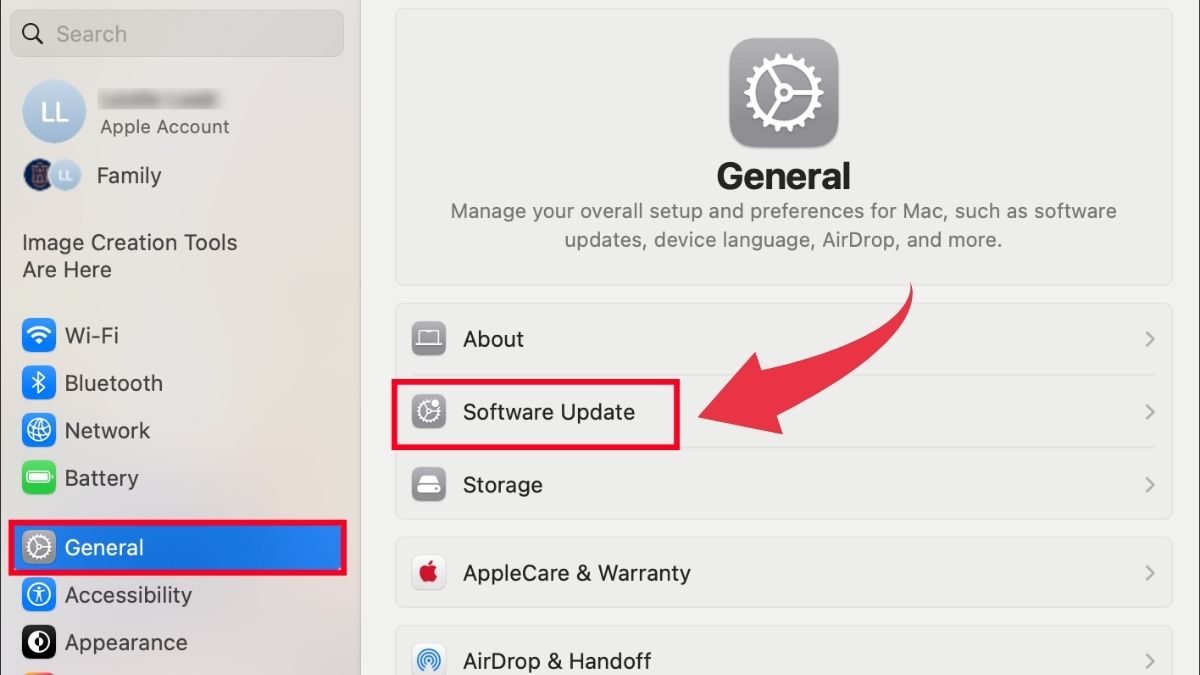
2.: Kiểm tra phiên bản mới:
Khi cửa sổ Cập nhật Phần mềm mở ra, macOS sẽ tự động kiểm tra xem có phiên bản mới nào không. Nếu có, nhấp vào nút Cập nhật hoặc Nâng cấp để tải xuống và cài đặt.
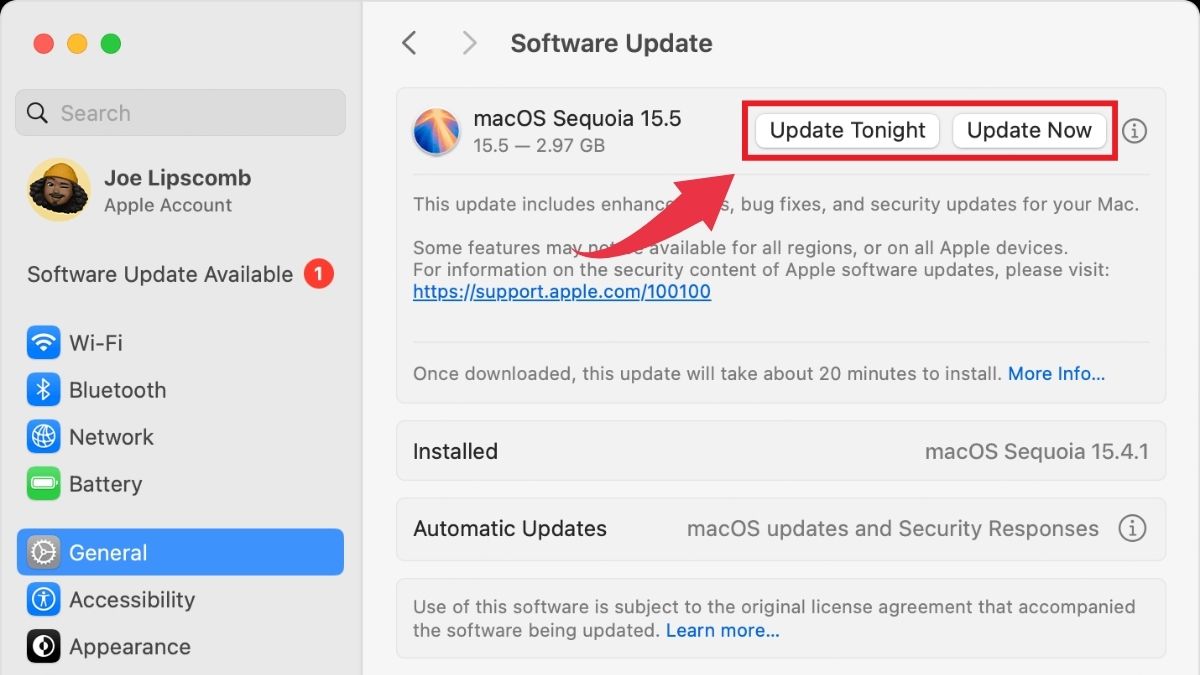
3. Xác nhận trạng thái cập nhật:
Nếu không có phần mềm mới khả dụng, hệ thống sẽ thông báo máy của bạn đã được cập nhật. Để kiểm tra lại, bạn có thể nhấp vào Kiểm tra Cập nhật hoặc đóng rồi mở lại cửa sổ Cập nhật Phần mềm.
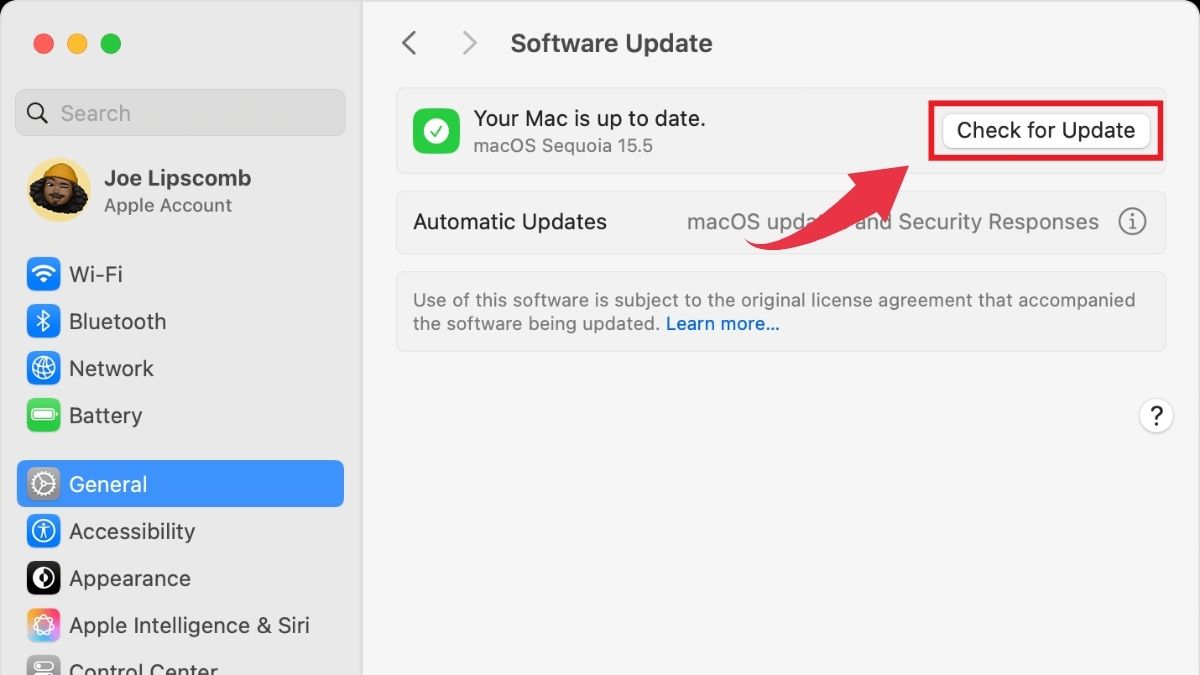
Tắt đèn bàn phím khi không cần thiết
Đèn bàn phím MacBook mang lại sự tiện lợi khi làm việc trong điều kiện thiếu sáng, nhưng cũng là một trong những yếu tố khiến pin hao nhanh hơn. Để kéo dài tuổi thọ pin, bạn nên hạn chế bật đèn bàn phím và chỉ sử dụng khi cần thiết.
Trên bàn phím MacBook, hãy nhấn phím F5 để giảm dần độ sáng của đèn nền bàn phím. Nhấn giữ cho đến khi ánh sáng tắt hoàn toàn. Khi cần bật lại, bạn chỉ việc nhấn F6 để tăng độ sáng theo ý muốn.

Tắt Bluetooth khi không sử dụng
Bluetooth trên MacBook thường hoạt động ngầm để quét và tìm kiếm các thiết bị xung quanh, từ đó làm tiêu hao một lượng pin đáng kể dù bạn không kết nối phụ kiện nào. Vì vậy, việc tắt Bluetooth khi không cần thiết là một cách đơn giản nhưng hiệu quả để kéo dài tuổi thọ pin.
Bạn có thể tắt nhanh Bluetooth ngay trên thanh menu bằng cách nhấp vào biểu tượng Bluetooth ở góc trên cùng bên phải màn hình, sau đó chọn Tắt Bluetooth (Turn Bluetooth Off). Khi cần sử dụng lại, bạn chỉ việc bật lại bằng thao tác tương tự.
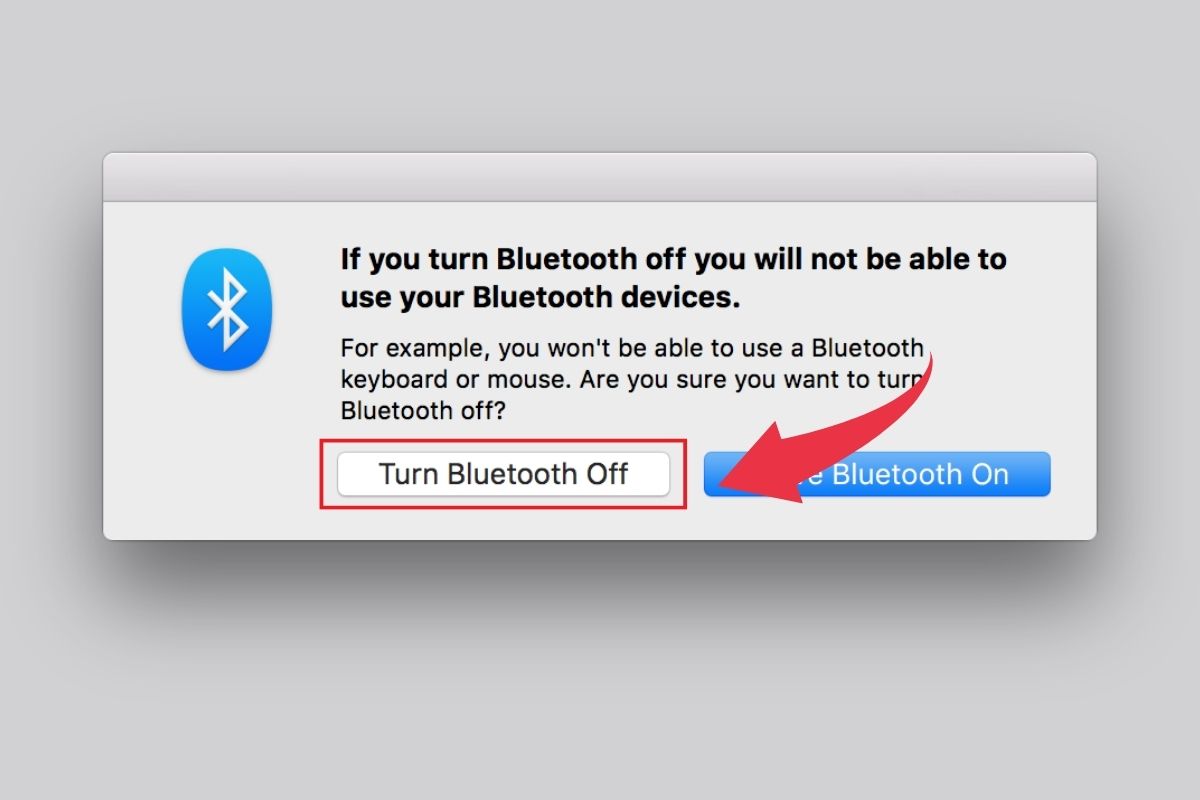
Kiểm tra tình trạng pin định kỳ
Để duy trì hiệu suất ổn định và kéo dài tuổi thọ pin, bạn nên hình thành thói quen kiểm tra tình trạng pin MacBook định kỳ. Việc này giúp bạn theo dõi sức khỏe pin, kịp thời phát hiện dấu hiệu chai pin hoặc bất thường để có giải pháp thay thế sớm, tránh ảnh hưởng đến trải nghiệm sử dụng.
Cách kiểm tra tình trạng pin trên MacBook cũng tương tự như xem chu kỳ pin. Bạn nhấp vào biểu tượng Apple ở góc trên bên trái màn hình và chọn Cài đặt hệ thống. Trong thanh bên, cuộn xuống và bấm vào Pin để xem thông tin chi tiết về tình trạng pin.
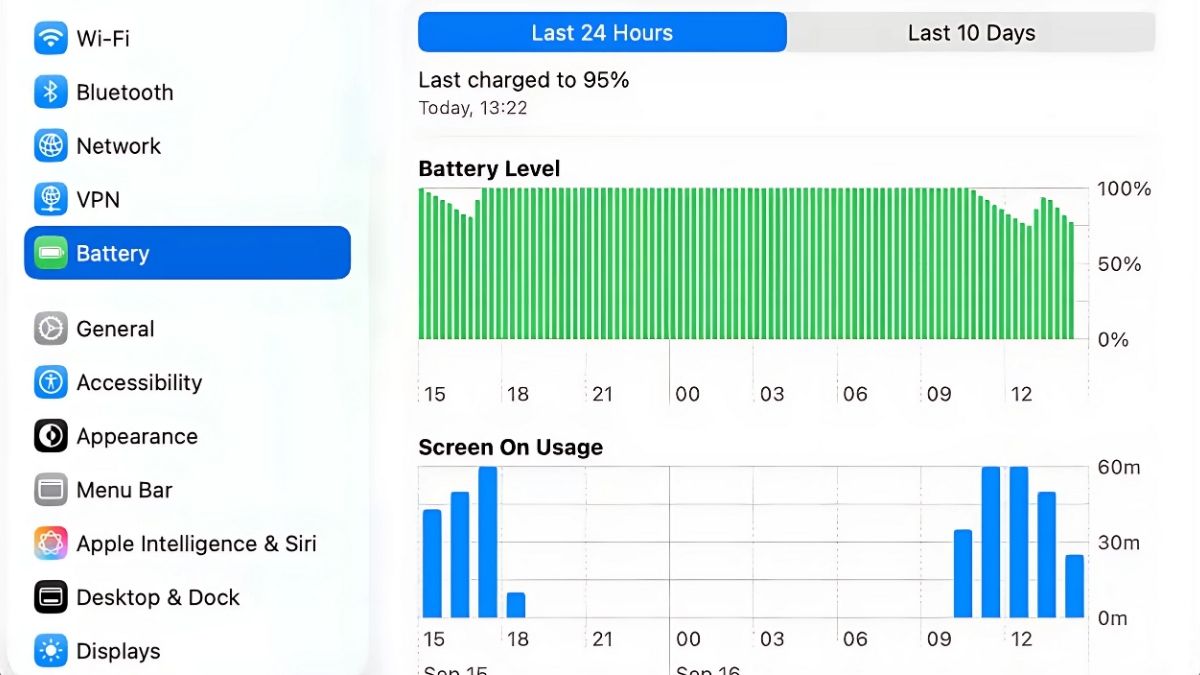
Thoát ứng dụng không dùng tới
Việc đóng những ứng dụng không cần thiết là một trong những cách hiệu quả giúp tiết kiệm pin trên MacBook. Để thoát ứng dụng hoàn toàn trên macOS và tránh tình trạng chạy ngầm gây hao pin, bạn chỉ cần sử dụng tổ hợp phím Command + Q.
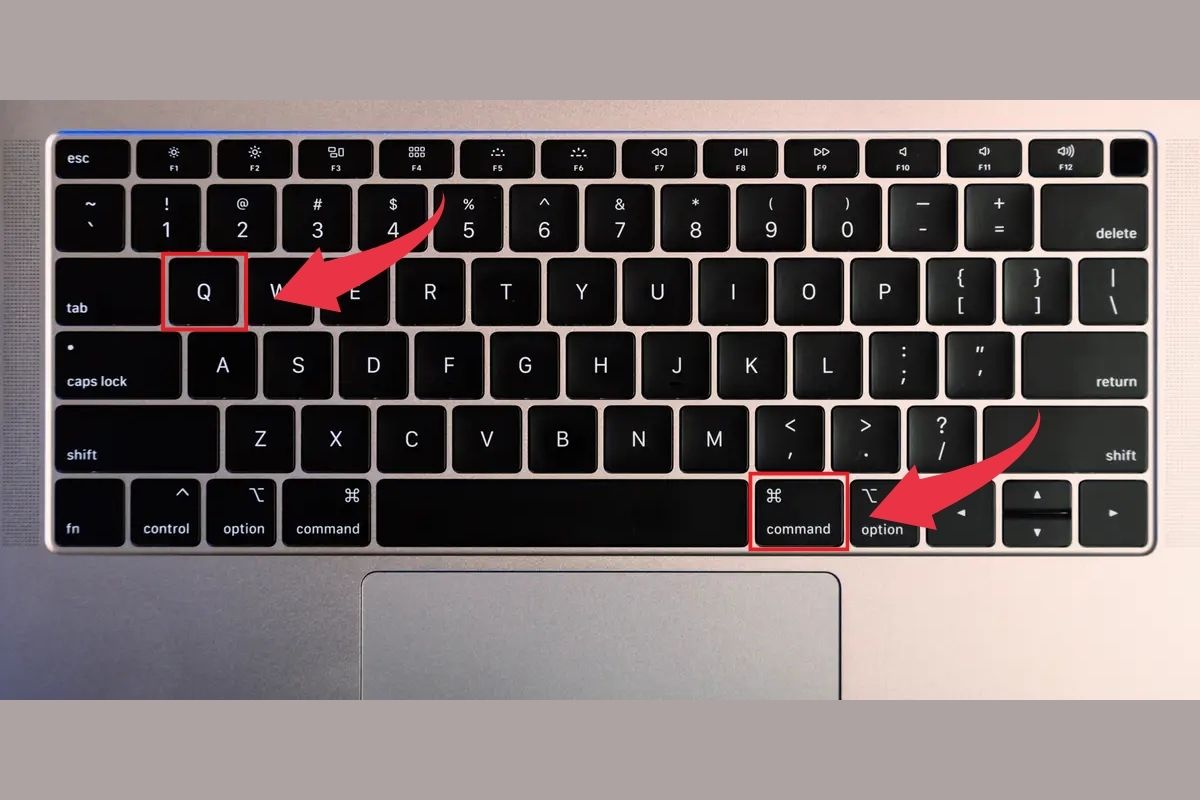
Cắm sạc hợp lý khi sử dụng
Cắm sạc đúng cách khi sử dụng MacBook là yếu tố quan trọng giúp kéo dài tuổi thọ pin. Thay vì để pin cạn kiệt hoàn toàn mới sạc, bạn nên sạc pin trước khi Macbook dưới 20% pin. Việc này giúp giảm áp lực lên pin, hạn chế tình trạng chai và duy trì hiệu suất ổn định. Thói quen cắm sạc khoa học không chỉ kéo dài tuổi thọ pin mà còn đảm bảo MacBook luôn vận hành mượt mà và sử dụng lâu dài.

Sử dụng sạc chính hãng
Sử dụng sạc chất lượng là yếu tố then chốt giúp bảo vệ pin và kéo dài tuổi thọ cho MacBook. Bộ sạc chính hãng luôn đảm bảo dòng điện ổn định và tương thích với thiết bị, từ đó hạn chế nguy cơ quá tải, chập điện hay làm pin nhanh chai. Ngược lại, việc dùng sạc kém chất lượng hoặc không rõ nguồn gốc có thể khiến pin bị hư hại, giảm hiệu suất và thậm chí tiềm ẩn rủi ro về an toàn.

Việc kiểm tra số lần sạc MacBook là thói quen nhỏ nhưng mang lại lợi ích lớn, giúp bạn nắm bắt tình trạng pin và chủ động trong quá trình sử dụng. Bằng những cách đơn giản, bạn có thể theo dõi hiệu suất pin, từ đó đưa ra quyết định bảo dưỡng hoặc thay pin kịp thời. Hãy áp dụng thường xuyên để duy trì tuổi thọ pin và tận hưởng trọn vẹn hiệu năng mà MacBook mang lại nhé!
Xem thêm:
Câu hỏi thường gặp
Nếu pin MacBook vượt 1000 lần sạc có nguy hiểm không?
Có nên thay pin ngay khi số lần sạc cao?
Chi phí thay pin MacBook chính hãng khoảng bao nhiêu?








Bình luận (0)